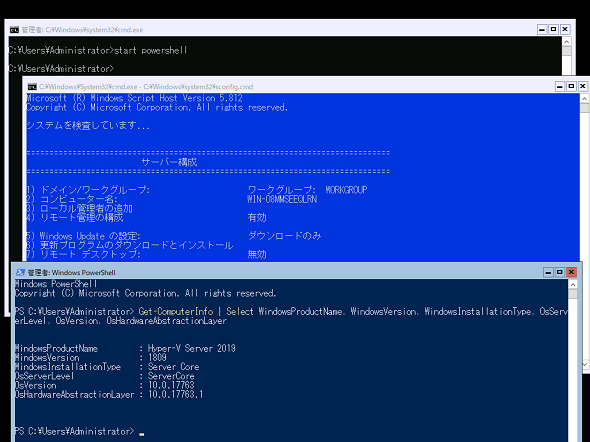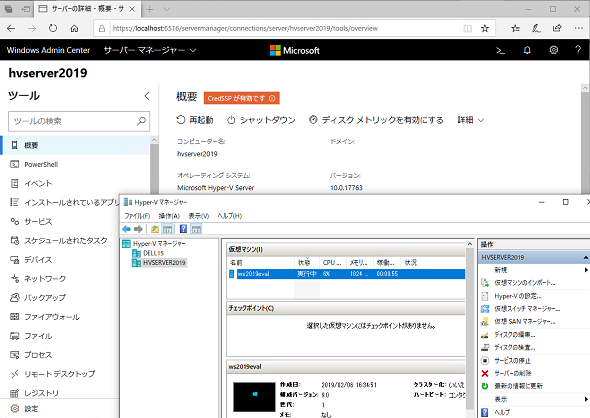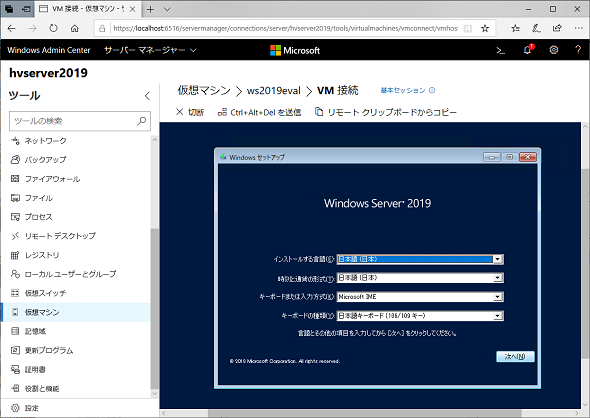Hyper-V Server 2019ってどうなの? どうしたの?:その知識、ホントに正しい? Windowsにまつわる都市伝説(131)
「Hyper-V Server」は、Microsoftが無償提供しているハイパーバイザー製品です。その最新バージョンとなる「Hyper-V Server 2019」は、2018年10月初めに数日間提供されたものの、その後配布が停止され、いまだに提供が再開されていません。提供再開を待つ間、Hyper-V Server 2019について知っておきましょう。
無償のハイパーバイザー、でもWindows Serverの仮想化には無意味?
2018年10月にリリースされ、11月に再リリースされたWindows Server 2019について、本連載では以下の「どうなの?」シリーズをお送りしてきました。今回は、その第4弾「Microsoft Hyper-V Server 2019」についてです。
- Remote Desktop Services 2019ってどうなの?(本連載 第121回)
- Active Directory 2019ってどうなの? 注目の新機能は?(本連載 第124回)
- Windows Server 2019 Essentialsってどうなの?(本連載 第129回)
Hyper-V Server 2019は、Windows Server 2019と同じOSビルドで作成された、無償のハイパーバイザー製品です。Hyper-V Server 2019が提供する仮想化環境は、Windows Server 2019の「Hyper-V」やWindows 10 バージョン1809(x64)の「クライアントHyper-V」と完全に互換性があり、仮想マシンを作成し、Windows、Linux、FreeBSDをゲストOSとしてインストール、実行できます。
Windows Serverの運用環境としてHyper-V Server 2019を選択肢として考えているのなら、それはほとんど意味がありません。なぜなら、Windows Server 2016以降、Windows Serverのサーバライセンスは「コアベースのライセンス」(1サーバに必要なライセンスは最小16コア分から)が採用されており、サーバハードウェアの物理環境のインスタンスとしてインストールしなくても、物理環境のコア数に基づいて必要なライセンスを購入する必要があるからです。仮想マシン専用にライセンスを購入し、割り当てることはできないのです。
コア数に基づいて必要なライセンスを購入し、サーバに割り当てることで、Windows Server 2019 Datacenterは無制限の、Windows Server 2019 Standardは2つのWindows Serverインスタンスを、仮想マシンのゲストOSとしてインストール、実行できます。
適切な数のライセンスが割り当てられていれば、そのライセンスの範囲内で、物理環境のインスタンスとしてインストール、実行することもできます。なお、プロセッサベースのライセンスであるWindows Server 2012 R2以前とは状況が異なります。詳しくは、以下のドキュメントで確認してください。
- 仮想化テクノロジを使用するWindows Serverのライセンス(PDFファイル)
つまり、Windows Server 2016以降を実行する運用環境の仮想マシンを、無料のHyper-V Server 2019でホストすることには意味がないのです。Windows Serverの180日評価版であれば、Hyper-V Server 2019の仮想マシンを利用して、ライセンスのことを気にすることなく試用することができます。
適切なライセンスを所有しているのであれば、Windowsクライアントの仮想化ホストとして、Hyper-V Server 2019を利用することは可能です。ただし、Hyper-V Server 2016までは「リモートデスクトップ仮想化ホスト(RDS-Virtualization)」の役割もサポートしており、リモートデスクトップサービスのVDI展開にHyper-V Server 2016を組み込むこと(Hyper-VホストのサーバOSライセンスを無料にできる)ができましたが、Hyper-V Server 2019からはこの役割のサポートは削除されたため、この利用シナリオはできなくなりました。
ローカルのSconfigによる初期構成の後はリモート管理が基本
Windows Server 2016以降のサーバライセンスについて知っていただいたところで、Hyper-V Server 2019がどんなハイパーバイザー製品なのかを見ていきましょう。
ハイパーバイザー製品といっても、Windows Server 2019のServer Coreインストールをベースとした、「Hyper-Vの役割」が最初から有効になっているWindows Serverオペレーティングシステムであり、仮想化プラットフォームとして必要最小限のサーバの役割と機能を搭載しています。デスクトップエクスペリエンスやGUI管理ツールは備えていません。
インストール直後の状態は、Windows Server 2019のServer Coreインストールと同じに見えます。見た目に違いがあるとすれば、管理者としてログオンすると、サーバ構成のための「Sconfigユーティリティー」が自動的に開始することくらいです。
Windows Server 2019のServer CoreインストールやWindows Server Semi-Annual Channel(Server Coreのみ)との違いを知りたければ、Windows PowerShellで以下のコマンドラインを実行してください。
Get-ComputerInfo | Select WindowsProductName, WindowsVersion, WindowsInstallationType, OsServerLevel, OsVersion, OsHardwareAbstractionLayer
Hyper-V Server 2019とWindows Server 2019は、WindowsProductNameが「Hyper-V Server 2019」であるか「Windows Server 2019 StandardまたはDatacenter」であるかで識別できます(画面1)。Windows Server Semi-Annual Channelは、WindowsProductNameが「Windows Server StandardまたはDatacenter」となり、WindowsVersionのバージョン番号でバージョンを識別できます。
Hyper-V Server 2019は、Sconfigユーティリティーやコマンドプロンプトからのコマンド実行、PowerShellコマンドレットで、ドメイン/ワークグループ構成やコンピュータ名、ネットワークなどのサーバの初期構成を行います。その後は、別のWindows ServerやWindows 10コンピュータの「リモートサーバー管理ツール(RSAT)」のMicrosoft管理コンソール(MMC)をリモート接続してGUIで管理できます。
また、2018年からはWindows 10 バージョン1709(x64)以降またはWindows Server 2016以降に簡単に導入できる、HTML5ベースの管理アプリ「Windows Admin Center(WAC)」も利用できるようになりました(最新バージョンは2019年1月リリースの1809.5)。
ただし、管理操作の応答性は、新しいWACよりも従来のMMC管理ツールの方が優れています(画面2)。WACの利点は、Microsoft EdgeやGoogle Chromeなど、Webブラウザだけでほとんどの管理操作を完結できるところにあります(画面3)。
なお、ワークグループ環境でWindows 10の「Hyper-Vマネージャー」を使用して管理するには、Hyper-V Server 2019側のPowerShellで以下のコマンドラインを実行し、「CredSSPサーバ認証」を有効化する必要があります。
Enable-WSManCredSSP -Role Server
また、ワークグループ環境でWindows 10上のWACから管理するには、Windows 10でPowerShellを管理者として開き、次のコマンドラインを実行して、リモートサーバを、信頼されたホストとして構成する必要があります。
Set-Item wsman:\localhost\Client\TrustedHosts "IPアドレスまたはコンピュータ名または*"
Server Core App Compatibility FODをインストールできた
Windows Server 2019のServer CoreインストールおよびWindows Server,version 1809からは、「Server Core App Compatibility Feature on Demand(FOD)」という機能がサポートされ、幾つかのMMC管理ツールとエクスプローラー、Internet Explorer 11(IE 11)をServer Coreインストール環境に追加できるようになりました。
- Server Core App Compatibility Feature on Demand(FOD)[英語](Windows IT Pro Center)
試しに、Hyper-V Server 2019に同じ手順でServer Core App Compatibility FODをインストールしてみたところ、問題なく導入できました。これでデスクトップエクスペリエンス環境のないHyper-V Server 2019でも、ローカル管理が容易になるでしょう(画面4)。
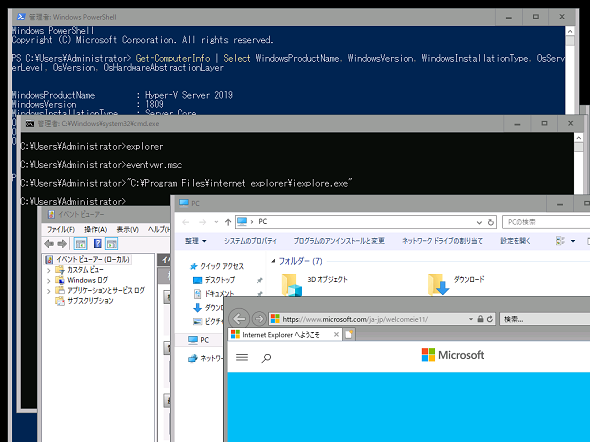 画面4 Server Core App Compatibility FODをインストールすることで、Hyper-V Server 2019のローカルコンソールで幾つかのMMC管理ツールとエクスプローラー、IE 11が利用可能に
画面4 Server Core App Compatibility FODをインストールすることで、Hyper-V Server 2019のローカルコンソールで幾つかのMMC管理ツールとエクスプローラー、IE 11が利用可能にHyper-V Server 2019の提供再開がこんなに遅れている理由は?
本稿執筆時点(2019年3月8日)で、Hyper-V Server 2019の提供はまだ再開されていません。また、Hyper-V Server 2019だけが遅れている理由も明らかにされていません。以下のダウンロードサイト(日本語サイトは現時点では存在しません)には、Windows Server 2019評価版の提供が再開されるまでと同じ、Microsoft Hyper-V Server 2019のダウンロードサイトとしては不自然な説明があります。
- Microsoft Hyper-V Server 2019[英語](Microsoft Evaluation Center)
本稿は、2018年10月初めにダウンロードしておいたOSビルド17763.1のインストールメディアを使用して動作などを確認しています。ただし、Windows Server 2019やその評価版と同じように、Microsoftは初版のインストールメディア(ISOイメージ)には問題があるため使用しないように勧めています。
筆者が確認したところでは、Sconfigユーティリティーの「6)更新プログラムのダウンロードとインストール」でWindows Updateを実行しても、Windowsの累積更新プログラムを一切検出しないという問題に気が付きました。.NET Frameworkの累積更新プログラムとWindows Defenderの更新プログラムは検出、インストールできます。
Microsoft Update CatalogからWindows Server 2019向けの累積更新プログラムをダウンロードしてインストールすることは可能でしたが、OSビルドを更新後も、SconfigユーティリティーのWindows Updateは利用可能な累積更新プログラムを検出してくれませんでした。
さらに、Sconfigユーティリティーの「7)リモートデスクトップ」を有効にしても、一見有効化されたように見えて、実際にはTCP/UDPポート「3389」をリスンしない、つまりリモートデスクトップ接続を全く受け付けない状態であるという問題も確認しました(画面5)。
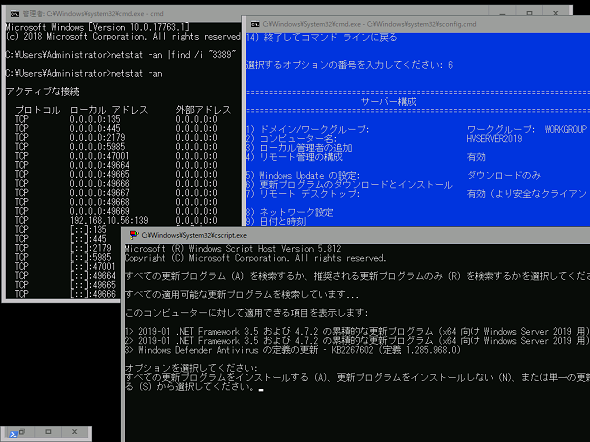 画面5 初版Hyper-V Server 2019は、Windows UpdateがWindowsの累積更新プログラム(更新されたOSビルド)を一切検出しない、リモートデスクトップ接続が利用できないなど、いろいろと問題がある
画面5 初版Hyper-V Server 2019は、Windows UpdateがWindowsの累積更新プログラム(更新されたOSビルド)を一切検出しない、リモートデスクトップ接続が利用できないなど、いろいろと問題があるなお、リモートデスクトップ接続の問題は、2019年3月2日の累積更新プログラム「KB448227」で修正され、3月13日の月例の累積更新プログラムにも含まれることになりますが、1つ目の問題があるため、更新プログラムはMicrosoft Update Catalogからダウンロードする必要があります。
Hyper-V Server 2019の初版ISOイメージには、既に再開されたWindows 10 バージョン1809、Windows Server 2019、Windows Server 2019評価版とはまた別の問題がいろいろとあるようです。
Microsoftが勧めているように、初版のISOイメージを持っていたとしても、使用せずに削除してしまいましょう。製品のライフサイクルはWindows Server 2019と同じく2018年11月13日に開始されたことになっていますが(2019年3月8日時点)、ISOイメージが再リリースされるまで待ちましょう。再リリースの予定が知りたいって? 分かりません。
- 製品のライフサイクルの検索−Hyper-V Server 2019(Microsoft サポート)
最新情報(2019年6月17日追記)
2019年6月15日に、Microsoft Hyper-V Server 2019のダウンロードが再開されました。
- Windows Server 評価版ソフトウェア(Microsoft Evaluation Center)
筆者紹介
山市 良(やまいち りょう)
岩手県花巻市在住。Microsoft MVP:Cloud and Datacenter Management(2018/7/1)。SIer、IT出版社、中堅企業のシステム管理者を経て、フリーのテクニカルライターに。Microsoft製品、テクノロジーを中心に、IT雑誌、Webサイトへの記事の寄稿、ドキュメント作成、事例取材などを手掛ける。個人ブログは『山市良のえぬなんとかわーるど』。近著は『ITプロフェッショナル向けWindowsトラブル解決 コマンド&テクニック集』(日経BP社)。
関連記事
 Windows 10 October 2018 Updateはなぜ一時配布停止となったのか
Windows 10 October 2018 Updateはなぜ一時配布停止となったのか
Windows 10 October 2018 Updateの提供が一時停止している。配信停止の原因となった不具合とはどういったものなのか、また不具合に遭わないための方法などを解説する。 Windows 10 October 2018 Updateがやってきた? やってこない?
Windows 10 October 2018 Updateがやってきた? やってこない?
Windows 10 October 2018 Update(バージョン1809)が2018年10月2日(米国時間)にリリースされました。10月にリリースされることは分かっていましたが、まさか月初めに予告なくくるなんて少しびっくりです。しかも、RTMビルドになった17763.1は、提供開始後数日で配信停止。本当にびっくりです。 リリース直前! 「Windows 10 October 2018 Update」のどこが変わる?
リリース直前! 「Windows 10 October 2018 Update」のどこが変わる?
2018年10月にリリースが予定されている「Windows 10 October 2018 Update」の主な変更点を先取りで紹介する。October 2018 Updateではどのような新機能がサポートされるのだろうか。 最新のWindows 10 May 2020 Update(バージョン2004)を手動でインストールしていち早く試す
最新のWindows 10 May 2020 Update(バージョン2004)を手動でインストールしていち早く試す
Windows 10の機能アップデート(大型更新プログラム)「Windows 10 May 2020 Update」の提供が開始された。ただし当面、Windows 10 May 2020 Updateにするには手動による更新が必須だ。その方法を解説する。
Copyright © ITmedia, Inc. All Rights Reserved.